
En informatique il y a toujours des petites choses à savoir pour augmenter sa capacité de production. Sur Chromebook, comme sur tous les autres ordinateurs, il existe des raccourcis et gestuelles qui permettent d’interagir très simplement et très rapidement avec notre appareil.
Aujourd’hui nous allons voir, ou revoir, ensemble les différentes solutions qui s’ouvrent à nous pour améliorer notre expérience utilisateur sur Chrome OS et bien évidemment, sur Chromebook.
La première à laquelle je pense, n’est autres que les gestuelles, vous savez ces petits mouvements fait avec vos doigts sur le trackpad ou l’écran du Chromebook. Mais si, vous savez! tous les jours vous en utiliser au minimum une. Par exemple, le clic de la souris pourrait être assimilé à une gestuelle, et si vous avez un smartphone, le scroll de l’écran avec le doigt est une gestuelle.
Alors si vous en connaissez déjà quelques unes, nous allons vous en livrer d’autres que vous n’imaginiez même pas exister.
Les gestuelles avec Le trackpad :
Commençons par les basiques avec 2 doigts:
- le clic droit qui permet de faire apparaître les menus contextuels, apposer 2 doigts côte à côte et sur le trackpad et appuyez (Mychromebook.fr)
- Alt + Clic astuce de Thomas
- le Scroll d’écran, sur le trackpad posez 2 doigts côte à côte et glisser les doigts de bas en haut ou de haut en bas, ce n’est rien d’autre que l’action de la molette de souris
- Retour sur la page web précédente : toujours 2 doigts sur le trackpad, il suffit de balayer le trackpad de la droite vers la gauche pour revenir à la page précédente.
- Recharger une page web: toujours avec deux doigts scroller la page web vers haut, bien au dessus de la ligne de flottaisons, pour rafraichir la page (Mychromebook.fr)
- Zoomer sur une page web: écarter 2 doigts en diagonal sur votre trackpad pour zoomer, rapprochez les pour dézoomer (Mychromebook.fr)
Interagir avec 3 doigts sur le trackpad:
- Passer d’un onglet Chrome à un autre, apposez 3 doigts sur le trackpad et glisser vos doigts de droite à gauche et inversement, un halo lumineux indique l’onglet sur lequel vous êtes, relâchez quand vous voulez ouvrir l’onglet. (Mychromebook.fr)
- Vue d’ensemble: Toujours avec 3 doigts, balayez le trackpad du haut vers le bas pour visualiser toutes les fenêtres d’un coup d’oeil.
- Se déplacer dans la vue d’ensemble: balayez le trackpad avec 3 doigts lorsque vous êtes dans la vue d’ensemble pour sélectionnez la fenêtre à ouvrir en premier plan
- Ouvrir dans une nouvelle fenêtre un lien: faite un clic avec 3 doigts sur un lien pour que celui-ci s’ouvre directement dans un nouvel onglet (mychromebook.fr)
Une petite tappe ou rien
dans les gestuelles il existe aussi le système de tap sur le trackpad, je l’utilise souvent avec
Dans du texte:
- 1 tappe permet de positionner le curseur
- 2 tappe permet de sélectionner le mot
- 3 tappe permet de sélectionner tous les paragraphe
Les gestuelles sur l’écran tactile de mon Chromebook
Nos Chromebooks réagissent de la même façon que nos Smartphones Android, du coup les gestuelles sont les même :
- Zoomer sur l’écran: Écartez deux doigts sur l’écran
- Défiler une page: Glisser un doigt vers le haut ou le bas
- Page précédente: glissez 1 doigt de gauche vers la droite de l’écran
- Rafraichir une page: Glisser un doigt du haut vers le bas pour arriver tout au dessus de la page web puis glissez encore une fois
- Menu contextuels: faire un appuis tenu sur l’écran
- Masquez la barre d’étagère: Sur l’étagère faite glisser un doigt du haut de l’étagère vers le bas pour la faire disparaître
- Ouvrir le lanceur d’application: depuis le bas de l’étagère faite glisser un doigt vers le centre de l’écran, le lanceur s’ouvrira
https://mychromebook.fr/bien-maitriser-lecran-tactile-du-chromebook-acer-c720p/
Allons plus vite avec notre clavier :
Ctrl + Alt + :
Écoutez l’épisode :
Nous soutenir
Si vous aimez le CKB SHOW vous pouvez nous soutenir sur la plateforme Tipeee en donnant de 1€ à 10 000 € par mois le tout sans engagement
Vous pouvez aussi nous soutenir en achetant vos produits amazon via nos liens affiliés
Nous suivre
- Thomas : @lethargicpanda Sur twitter
- Nicolas : @nicoChromebook
- L’actu du podcast et aussi sur Twitter : @Ckb_Show
- Vous pouvez aussi échanger avec nous sur Telegram

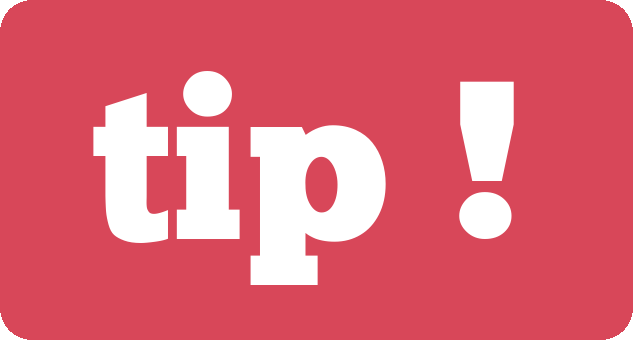
2 thoughts on “Le Ckb Show #16 : C’est meilleur avec les doigts.”